五、 通道抠图法
通道抠图法最常用于人物头发、动物皮毛和半透明物体的对象抠像。
案例一、人物头发抠像
1、导入素材图,双击图层上的小锁解锁,M调出矩形选框工具,框选出包含头发的图片区域,Ctrl+J将选区复制为一个新的图层,关闭原图左侧的眼睛,单击“通道”切换至通道面板,即可看到RGB、红、绿、蓝四个通道。
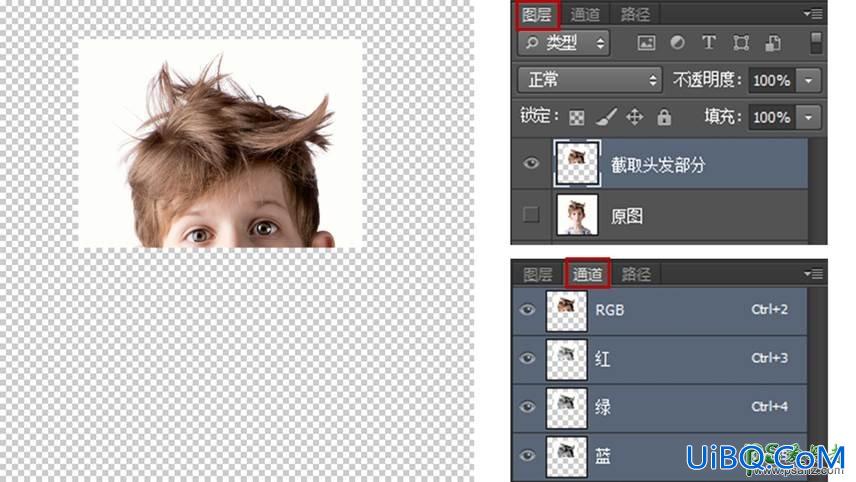
2、依次单击查看红、绿、蓝三个通道的对比度,发现通过蓝色通道观察的人物主体与背景的对比度最大。

3、在蓝通道上右键,选择“复制通道”,隐藏其他通道,只显示“蓝 副本”通道。
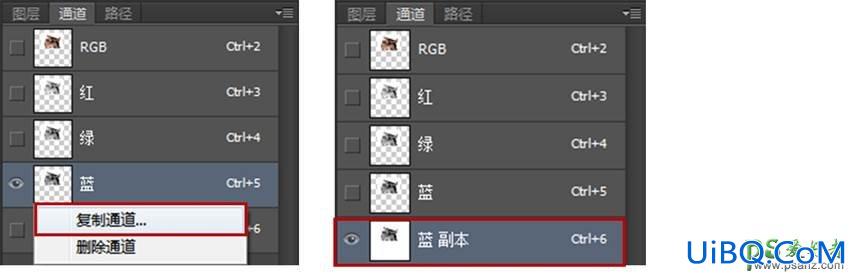
4、Ctrl+L调出色阶面板,调节“暗部”和“中间调”滑块,参数分别设置为42和0.86,加强主体对象与背景的对比度,点击确定。

5、Ctrl+L再次调出色阶面板,调节“暗部”、“中间调”和“亮部”滑块,参数分别设置为12、0.85和237,继续加强主体对象与背景的对比度,点击确定。

6、M调出矩形选框工具,框选出头发区域,B调出画笔工具,前景色设为黑色,流量、不透明度均为100%,调节画笔大小将画面中的主体部分涂为黑色。
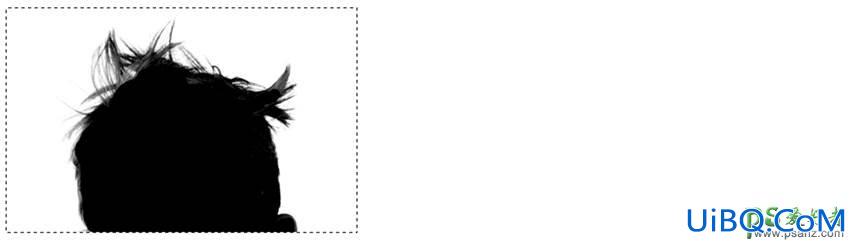
7、Ctrl+L再次调出色阶面板,调节“暗部”、“中间调”和“亮部”滑块,参数分别设置为11、0.45和217,再次加强主体对象与背景的对比度,点击确定。

8、按住Ctrl键,鼠标单击“蓝 副本”,即选中了画面中的亮部区域。
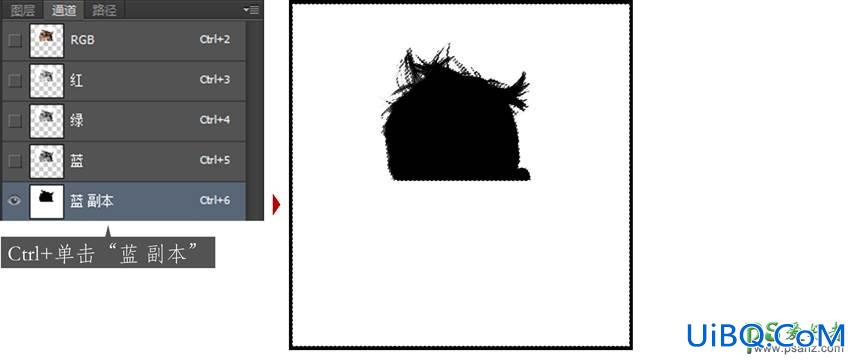








 加载中,请稍侯......
加载中,请稍侯......
精彩评论